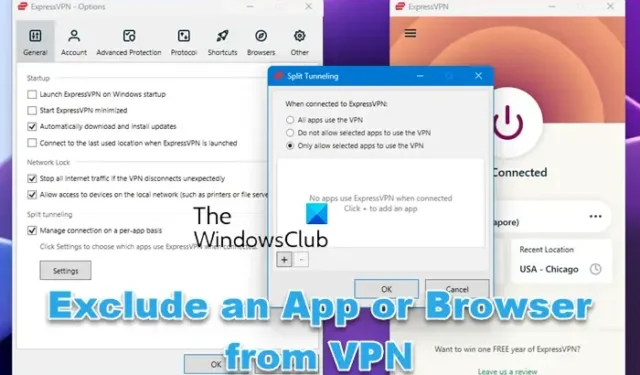
Wanneer we een VPN gebruiken, willen we mogelijk sommige apps, zoals streaming-apps, uitsluiten om te voorkomen dat we opnieuw abonnementen kopen op de serverlocatie, in de browser om toegang te krijgen tot bankzaken of andere sites. In deze handleiding laten we u zien hoe u een app of browser kunt uitsluiten van ExpressVPN, NordVPN, Private Internet Access, ProtonVPN, Surfshark, enz. VPN’s op uw Windows-pc .

Hoe u een app of browser kunt uitsluiten van VPN op pc
Alle VPN-aanbieders met premium abonnementen geven gebruikers de flexibiliteit en het gemak om een app of browser uit te sluiten van de VPN. Dit gebeurt via de Split Tunneling-functie die in de VPN-programma’s is ingebouwd.
Split-tunneling werkt op twee manieren. Met Split-tunneling kunt u de VPN dwingen te werken op een bepaalde app of browser, of de VPN laten werken op alle programma’s en browsers, met uitzondering van een app of browser die u niet wilt gebruiken met een VPN.
Als u dus een app of browser wilt uitsluiten van VPN op een pc, moet u split-tunneling inschakelen, de app die u wilt uitsluiten aan de lijst toevoegen en de wijzigingen opslaan. Laten we eens kijken hoe we dit op verschillende VPN’s kunnen doen.
Sta niet toe dat een app of browser ExpressVPN gebruikt
Om een app of browser uit te sluiten van ExpressVPN op uw Windows-pc, opent u de ExpressVPN-app op uw pc. Klik op de hamburgerknop en selecteer Opties . Het opent de instellingen van ExpressVPN. Klik op het tabblad Algemeen op Instellingen onder Split-tunneling . U ziet opties voor split-tunneling. Vink de knop aan naast Sta niet toe dat geselecteerde apps de VPN gebruiken . Klik vervolgens op de knop + onder aan het venster om apps toe te voegen.
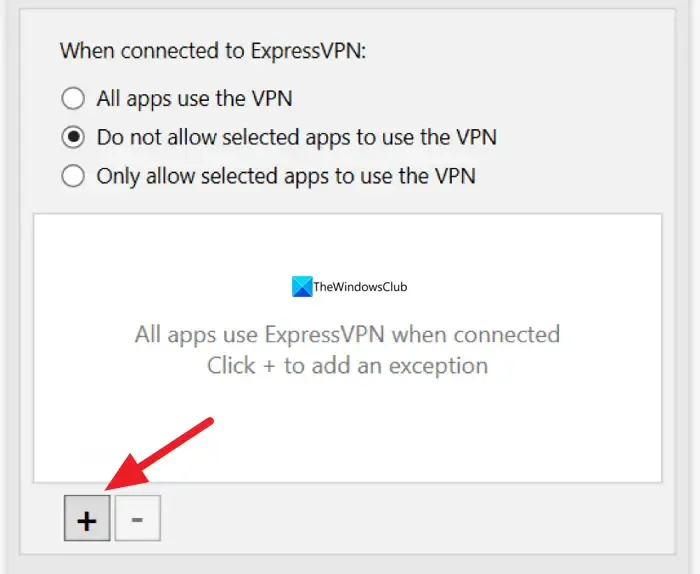
Voeg de apps of browsers die u wilt uitsluiten van ExpressVPN één voor één toe door op de knop Nog een app toevoegen te klikken .
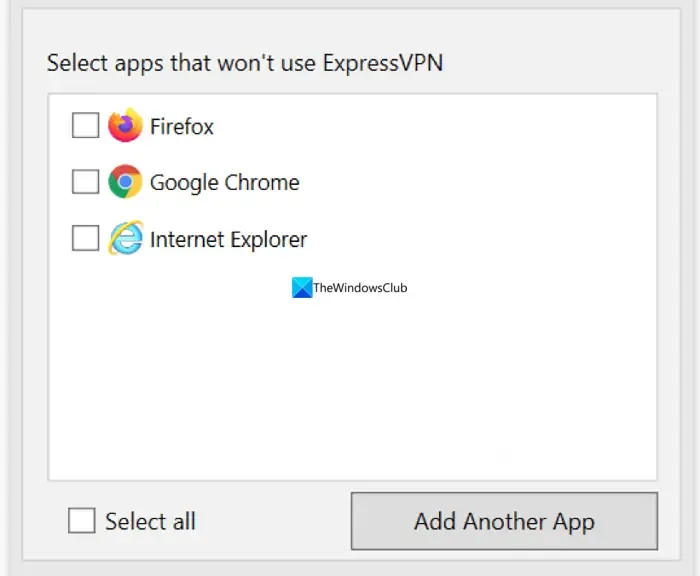
Als u klaar bent met toevoegen, klikt u op OK om de wijzigingen op te slaan. Om de wijzigingen toe te passen, sluit u de ExpressVPN-app en opent u deze om verbinding te maken met de server.
Schakel VPN uit voor een app of browser in NordVPN
Om een app uit te sluiten van NordVPN op een Windows-pc, open je NordVPN op je pc en klik je op het tandwielpictogram ⚙️ linksonder in de app. Het opent de instellingen van NordVPN. Klik op het tabblad Split-tunneling .

Schakel de knop naast Split-tunneling in om deze in te schakelen. Selecteer VPN uitschakelen voor geselecteerde apps als Type met behulp van de vervolgkeuzeknop. Klik vervolgens op de knop Apps toevoegen om de apps toe te voegen die u wilt uitsluiten van NordVPN.
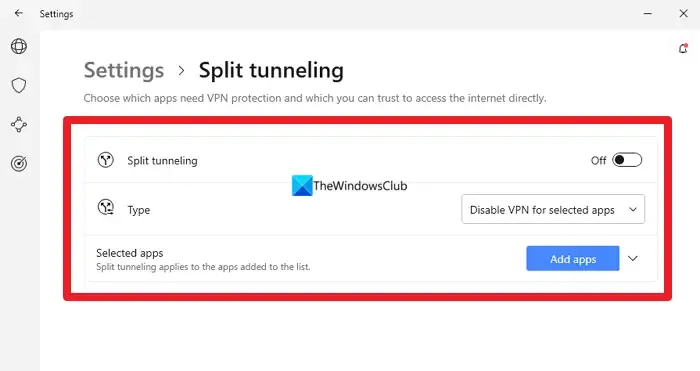
Zodra u klaar bent met het toevoegen van apps aan de lijst, start u de NordVPN-app opnieuw op en maakt u opnieuw verbinding met de servers om de wijzigingen te beïnvloeden.
Sluit een app of browser uit van het gebruik van Privé-internettoegang
Het uitsluiten van een app van de Private Internet Access VPN met behulp van split-tunneling is een no-brainer. Open de Private Internet Access-app op uw pc, klik op de knop met drie stippen en selecteer Instellingen.
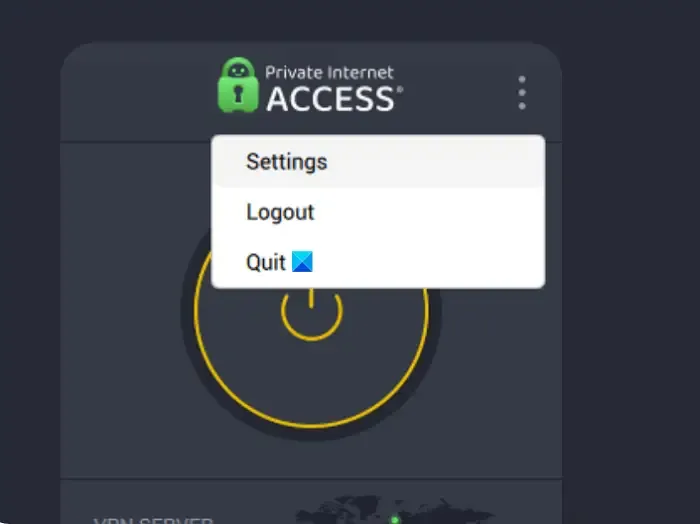
Selecteer in de Instellingen van de Private Internet Access-app het tabblad Split Tunnel .
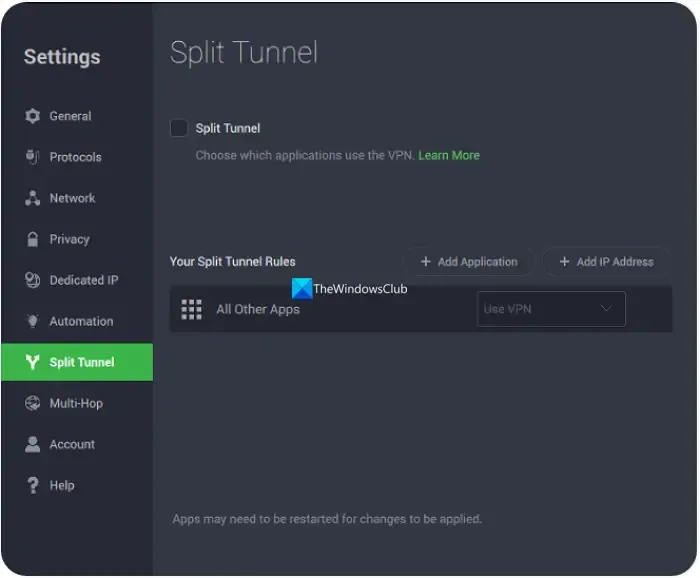
Controleer de knop naast Split Tunnel om deze in te schakelen. Voeg daarna applicaties toe door op de knop Applicatie toevoegen te klikken en Bypass VPN vóór elke app te selecteren om de app uit te sluiten van Private Internet Access VPN.
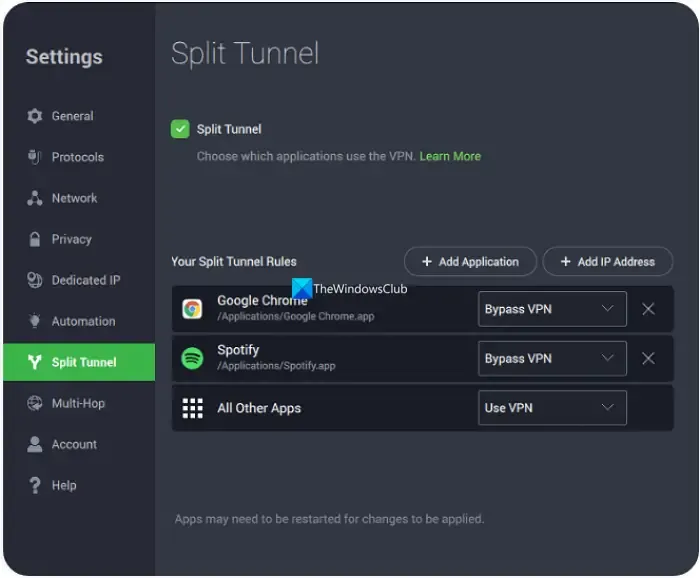
Start de apps opnieuw samen met privé-internettoegang om de wijzigingen door te voeren.
Sluit een app of browser uit van het gebruik van ProtonVPN
Om een app of browser uit te sluiten van ProtonVPN op uw pc, opent u de ProtonVPN-app. Klik op het hamburgermenu en selecteer Instellingen . Klik op het tabblad Geavanceerd . Schakel de knop naast Split Tunneling in om deze in te schakelen.

Het opent de Split Tunneling-instellingen. Vink de knop naast Apps/IP’s uitsluiten van het gebruik van de VPN-tunnel aan . Voeg vervolgens de apps één voor één toe door op App toevoegen te klikken . Als de apps al op de lijst staan, kunt u deze gewoon uitsluiten van ProtonVPN door deze in te schakelen door op het selectievakje ernaast te klikken.

Zodra u klaar bent met het toevoegen van apps, start u de ProtonVPN-app en andere apps die u hebt uitgesloten opnieuw op, zodat de wijzigingen hierop van invloed zijn.
Maak een app of browser Omzeil VPN in Surfshark
Split-tunneling op Surfshark heeft een andere naam. Op Surfshark heet het Bypasser. De functie werkt net als split-tunneling, maar heeft een andere naam. Om een app uit te sluiten van Surfshark op Windows, open je de Surfshark-app en klik je op het tandwielpictogram ⚙️ . Klik vervolgens op het tabblad VPN-instellingen .
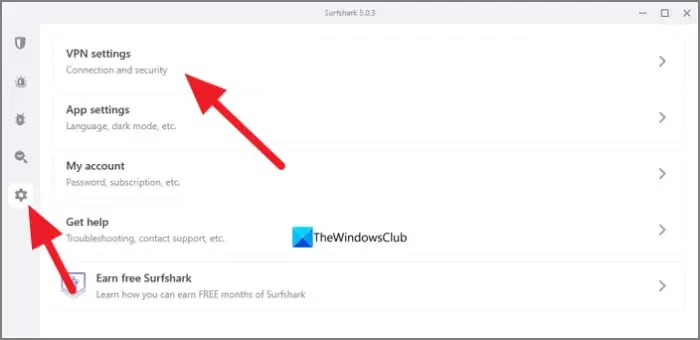
Selecteer in de VPN-instellingen het tabblad Bypasser .
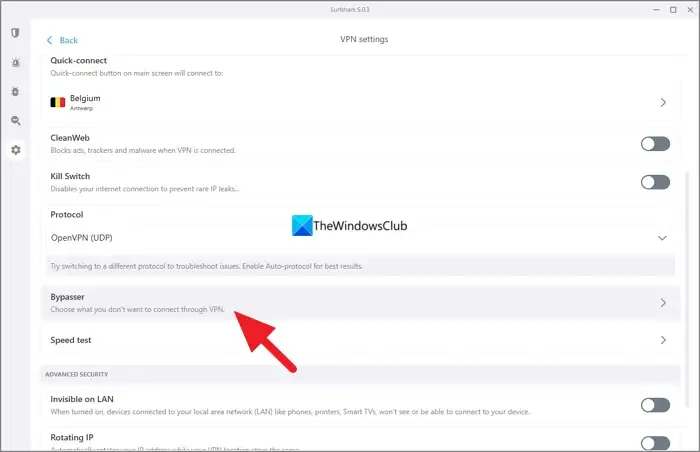
Schakel in de Bypasser- instellingen de knop naast Bypass VPN in om de functie in te schakelen. Vervolgens wordt het tabblad Apps selecteren eronder weergegeven. Klik op Apps selecteren . Daar ziet u de beschikbare lijst met apps. Vink de vakjes ernaast aan om de apps te selecteren die VPN moeten omzeilen of uitsluiten van VPN. Als u de app die u wilt toevoegen niet kunt vinden, klikt u gewoon op de knop Apps toevoegen , bladert u op de computer en selecteert u deze.
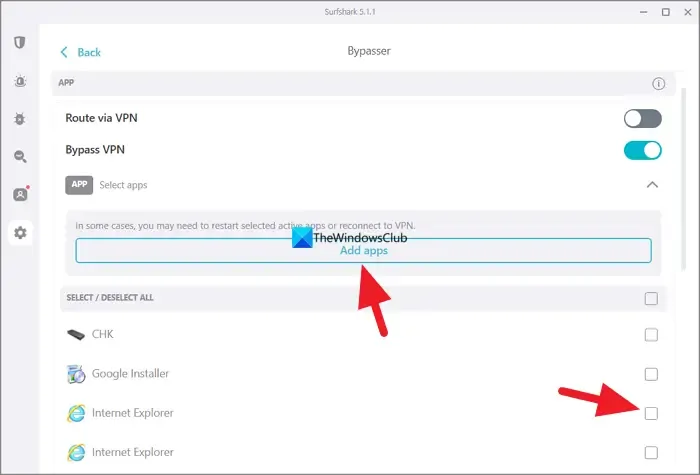
Als u klaar bent, start u de ProtonVPN-app en de geselecteerde apps opnieuw op om de wijziging te zien.
Hoe omzeil ik VPN voor bepaalde websites?
U kunt voor bepaalde websites de VPN omzeilen met het IP-adres van de websites via de Split Tunnel- of Bypasser-instellingen op uw VPN. Ga gewoon naar de instellingen van uw VPN en selecteer Split Tunnelling. In de Split-tunneling-instellingen ziet u opties om IP-adressen te omzeilen. Als u de optie om IP-adressen toe te voegen niet ziet, maakt u gewoon verbinding met versluierde servers op uw VPN, waardoor websiteblokkeringen voor het VPN-gebruik worden omzeild. Verduisterde servers maskeren uw VPN-verkeer als regulier verkeer en laten u surfen op websites die geen VPN-verkeer toestaan.
Dekt VPN alle browsers?
Ja. VPN dekt standaard alle browsers op uw pc, tenzij u apps uitsluit met behulp van de split-tunneling-functie. Zelfs als u de Tor-browser gebruikt, dekt uw VPN deze af. Niet alleen de browser, maar VPN dekt ook alle apps en programma’s die internet op uw apparaat gebruiken en het verkeer of datapakketten via de servers routeert.




Geef een reactie ▼